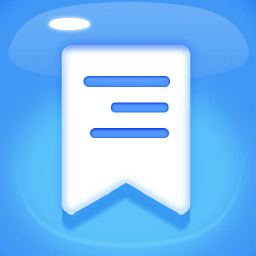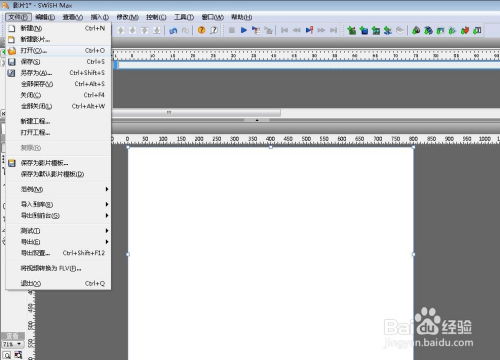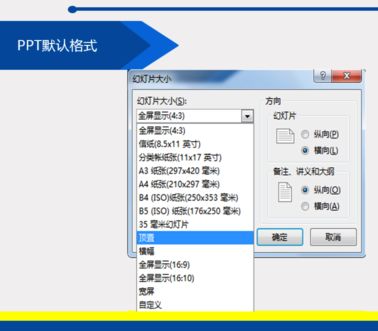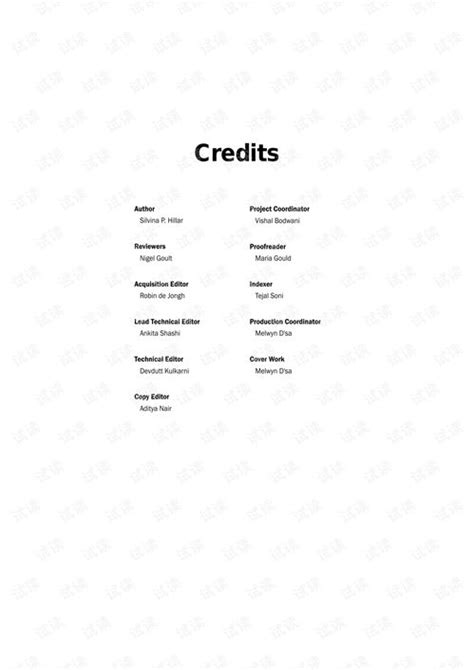日立投影仪的简易操作指南
日立投影仪的使用方法

日立投影仪作为一款性能优越、操作简便的投影设备,广泛应用于商务演示、教育培训和家庭娱乐等多种场景。为了帮助用户更全面地了解日立投影仪的使用方法,本文将详细介绍从连接电源到关闭投影仪的每一步操作,以及一些特殊功能的设置和使用技巧。

一、连接电源与基本设置
1. 连接电源

首先,将投影仪的电源线插入电源插座,并打开电源开关。此时,投影仪会进行初步的自检和初始化。
2. 连接图像源
使用HDMI、VGA或其他支持的连接线,将投影仪与电脑、DVD播放器或其他图像源连接。确保投影仪和图像源都已打开,并将它们设置为正确的输入源。例如,如果使用的是HDMI线连接电脑,需要在投影仪的菜单中选择HDMI作为输入源。
二、调整投影仪位置与启动
3. 调整投影仪位置
根据投影需求,调整投影仪的位置和角度,确保投影屏幕上的图像清晰可见。这包括调整投影仪的高度、倾斜角度和水平位置,以获得最佳的投影效果。
4. 打开投影仪
按下投影仪的开关按钮,等待投影仪启动。一般来说,投影仪会自动进行初始化和校准,包括调整焦距、色彩和亮度等参数。
三、调整图像设置与投影模式
5. 调整图像设置
使用投影仪的遥控器或面板上的物理按键,调整图像的亮度、对比度、色彩等设置,以获得最佳显示效果。这些设置通常可以在投影仪的菜单中找到,用户可以根据自己的需求进行微调。
6. 选择投影模式与图像尺寸
根据投影仪的操作说明,选择投影模式(例如前投影或后投影)和图像尺寸(例如4:3或16:9)。这些设置通常也位于投影仪的菜单中,用户可以根据投影屏幕的大小和比例进行选择。
四、特殊功能与高级设置
7. 无线同屏功能
部分日立投影仪支持无线同屏功能,允许用户将手机或平板电脑的屏幕内容无线投射到投影屏幕上。使用此功能时,需要确保投影仪和手机都连接到同一个无线网络,并在投影仪的菜单中启用无线同屏选项。然后,在手机或平板电脑上打开相应的同屏功能,选择投影仪的名称进行连接。
8. 梯形矫正功能
日立投影仪具有简单易用的梯形矫正功能,可以调整投影图像的梯形失真。无论是小型机还是大型机,都具有水平和垂直梯形矫正功能,适用于不同的环境和布局。用户可以在投影仪的菜单中找到梯形矫正选项,并根据需要进行调整。
9. 个性化片头技术
日立投影仪还具有个性化的片头技术,允许用户根据需要设置开机画面。例如,学校可以在开机时显示欢迎词,商务人士可以在开机时显示宣传或演讲的主题。这一功能可以在投影仪的菜单中进行设置,用户需要上传自己设计的图片或视频作为开机画面。
五、调整焦距与高级画质优化
10. 调整焦距
使用投影仪的调焦功能,调整图像的清晰度。这通常是通过旋转投影仪镜头上的调焦环来实现的。用户可以根据投影屏幕上的图像清晰度进行调整,直到获得最佳效果。
11. 自适应扫描技术与黑度加强技术
日立投影仪独有的自适应扫描技术和黑度加强技术,可以有效地降低图像的闪烁、抖动和失真,同时增强画面的黑色部分,使图像更具层次感和视觉冲击力。这些技术通常是在投影仪出厂时就已经设置好的,但用户可以在菜单中进行微调以获得最佳效果。
六、关闭投影仪与日常维护
12. 关闭投影仪
在使用结束后,按下投影仪的关闭按钮或关闭电源开关,并等待投影仪完全关闭。在关闭投影仪之前,建议用户先关闭图像源(如电脑或DVD播放器),以避免对投影仪造成不必要的损害。
13. 日常维护
为了延长投影仪的使用寿命和保持最佳性能,用户需要定期进行日常维护。这包括清洁投影仪的镜头和过滤网、检查连接线是否松动或损坏、以及定期更换灯泡等。此外,用户还需要注意避免投影仪长时间暴露在高温或潮湿的环境中,以免影响其性能。
七、日立投影仪的型号与特点
日立投影仪拥有众多型号,每个型号都有其独特的特点和适用场景。例如:
HCP-200X:这款2600流明的投影仪,屏幕比例是4:3,对比度达到3000:1,画质表现非常稳定,适合喜欢经典比例的用户。
A733w:超短焦设计,50厘米就能投射100寸的画面,非常适合小空间使用。它的流明达到3300,支持1080p,是小空间的投影神器。
4200WX:流明值高达4000,确保即便在明亮的环境下,画面依旧清晰可见。
不同型号的日立投影仪在亮度
- 上一篇: 2008版QQ电脑下载安装教程
- 下一篇: 手机如何开通QQ超级会员?
-
 Windows系统下日立LG光驱更换为建兴光驱的详细图文指南资讯攻略11-28
Windows系统下日立LG光驱更换为建兴光驱的详细图文指南资讯攻略11-28 -
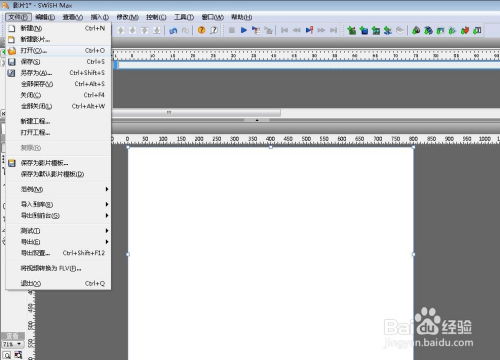 SwishMax傻瓜教程:Flash基础操作与简易特效指南资讯攻略12-07
SwishMax傻瓜教程:Flash基础操作与简易特效指南资讯攻略12-07 -
 小学生DIY简易饮水机制作指南资讯攻略11-14
小学生DIY简易饮水机制作指南资讯攻略11-14 -
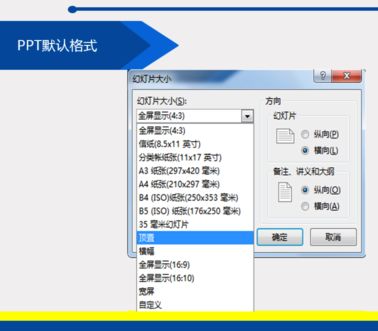 轻松解锁!如何将PPT调整为时尚宽屏16:9比例资讯攻略11-24
轻松解锁!如何将PPT调整为时尚宽屏16:9比例资讯攻略11-24 -
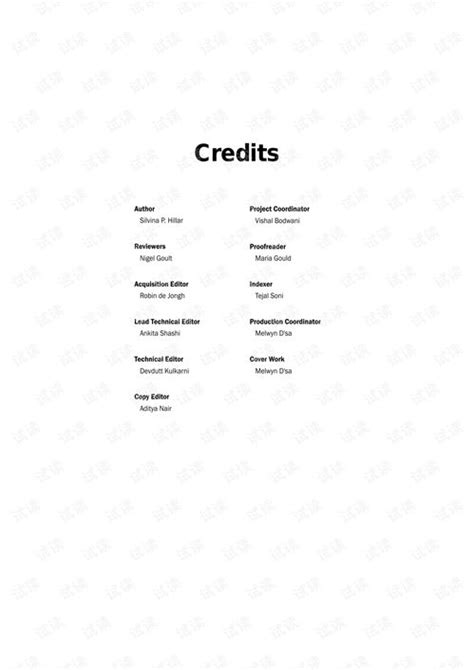 FreeMind简易使用指南资讯攻略01-31
FreeMind简易使用指南资讯攻略01-31 -
 简易小发明制作指南资讯攻略11-11
简易小发明制作指南资讯攻略11-11